рефераты конспекты курсовые дипломные лекции шпоры
- Раздел Искусство
- /
- Всё о функциях
Реферат Курсовая Конспект
Всё о функциях
Всё о функциях - раздел Искусство, Уроки «Цербер» До Сих Пор Мы Использовали В Наших Примерах Только Предопределенные «Функции»...
До сих пор мы использовали в наших примерах только предопределенные «функции». На этом занятии мы познакомимся с тем, как самим создавать и использовать «функции». Хотя, сами «функции» не могут быть непосредственно отображены на рабочем поле, они активно используются для создания «огибающих», «заполнителей», получения нерегулярностей, построения 3D-сеток. Во многом, разнообразие создаваемых Вами гильошей определяется используемыми для его построения «функциями».
Для создания и изменения «функций» служит редактор «функций».
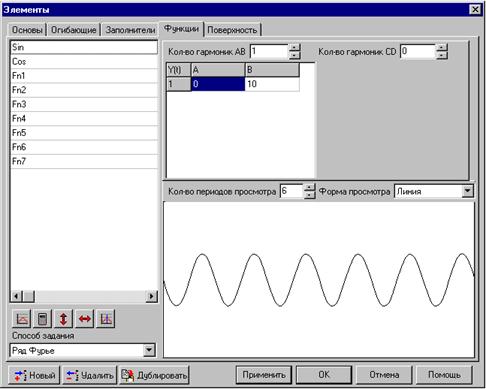
В левой части окна находится список доступных «функций». Sin, Cos, Fn1, Fn2 и т.д. - это предопределенные функции. Они создаются автоматически. Впрочем, Вы можете их видоизменять как Вам захочется в процессе работы.
В программе Цербер предусмотрено два основных способа задания «функций»: Ряд Фурье и формула. Рассмотрим каждый из них.
1. Ряд Фурье. В этом случае «функция» получается путем сложения гармонических колебаний (синусоид и косинусоид). Составляющие (гармоники) определяются коэффициентами A, B, C и D, которые задаются в таблицах справа в относительных единицах. Увеличивая количество гармоник, Вы можете создавать всё более сложные функции. Однако следует помнить, что использование большого количества гармоник приводит к замедлению вычислений.

Вы можете вручную вводить значения коэффициентов, а можете попытаться нарисовать «функцию» вручную , а программа сама определит нужные коэффициенты. Правда, в этом случае нарисованная Вами «функция» будет воспроизведена с некоторой погрешностью.
, а программа сама определит нужные коэффициенты. Правда, в этом случае нарисованная Вами «функция» будет воспроизведена с некоторой погрешностью.
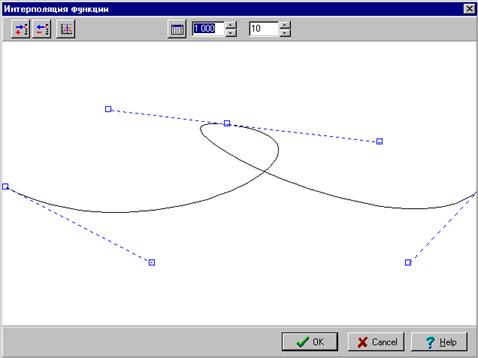
2. Формула. При этом способе задания «функции» пользователь вводит формулу в параметрическом виде. Этот способ более универсален, чем первый. Однако, используя этот способ задания «функции», Вы должны учитывать следующие моменты: во-первых, вычисления с «функциями», заданными формулой, выполняются медленнее, чем Рядом Фурье; во-вторых, пользователь должен сам позаботиться о том, чтобы придуманная им «функция» была периодической.

А теперь попробуем создать несколько новых «функций» и используем их для получения витиеватого бордюра.
Шаг1. Задайте размер рабочего поля шириной = 100мм и высотой = 20мм.
Шаг 2. Создайте «основу» типа отрезок с параметрами по умолчанию.
Шаг 3. Создание новой «функции»
· зайдите в редактор «функций»
· выберите способ задания «функции» - Ряд Фурье.
· Нажмите кнопку [Новый]. Новой «функции» будет присвоено имя Funct.
· Установите количество гармоник AB = 3, а количество гармоник CD = 4.
· Задайте следующие коэффициенты A1=10; A3=-8; D4=-5. Остальные коэффициенты должны быть нулевыми.
· Щелкните мышкой по окну просмотра для отображения новой функции. У Вас должна получиться «функция» следующего вида

Шаг 4. Создайте «огибающую» со следующими параметрами
· Амплитуда = 2 мм
· Фаза = 0 град
· Смещение = -5 мм
· Частота = 20
· Основа = Base
· Функция = Funct
Шаг 5. Создайте «функцию» еще одну функцию
· Продублируйте «функцию» Funct. Имя новой «функции» будет Funct1
· Задайте следующие значения коэффициентам «функции» Funck1
· A1=-10; A3=-5; D4=4.
Шаг 6. Создайте еще две «огибающих» с параметрами
· Round1:
· Амплитуда = 3 мм
· Фаза = 0 град
· Смещение = -3,6 мм
· Частота = 20
· Основа = Base
· Функция = Funct1
· Round2:
· Амплитуда = 3 мм
· Фаза = 180 град
· Смещение = -3,2 мм
· Частота = 20
· Основа = Base
· Функция = Funct1

Шаг 7. Продолжим усложнять наш бордюр
· Создайте «функцию» Funct2 с параметрами
· B2=-10; B6=4; C2=5; D4=-4.
· Создайте «огибающую» Round2 с параметрами
· Амплитуда = 2 мм
· Фаза = 45 град
· Смещение = -1,5 мм
· Частота = 20
· Основа = Base
· Функция = Funct2

Окончательный вариант бордюра находится в файле urok4_02.crb. На этом примере мы рассмотрели прием создания бордюров с использованием только лишь одних «огибающих» и «функций». Этот прием более трудоемок, чем описанный на уроке №2, но позволяет получить полный контроль над процессом создания бордюра.
Рассмотрим теперь, как использовать «функции» для получения нерегулярных гильошей на примере розетты. Откройте файл с розеттой urok4_03.crb

Эта розетта представляет собой фазовый «заполнитель» и две «огибающих». Чтобы придать нашей розетте нелинейность, будем видоизменять «функцию» Funct, которая используется в «огибающих». Нелинейность в нашем случае будет создаваться за счет значимых коэффициентов C «функции».
Для начала, зайдите в редактор «функций» и введите следующие значения коэффициентов «функции» Funct
· B2=10; C1=2
В результате мы получим видоизмененную розетту urok4_04.crb. Заметьте, что сам «заполнитель» мы не трогали.
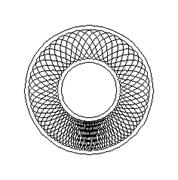
Теперь поменяем коэффициенты «функции» Funct на следующие
· B2=10; C3=-0,75.
В результате у нас получилась розетта urok4_05.crb
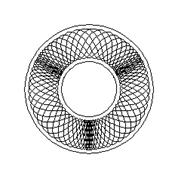
Для получения следующего варианта розетты внесем следующие изменения:
· Установите значения «функции» Funct: B2=10; C3=0,9
· Установите для «огибающей» Round1 значение Фаза=180
Результат представлен в файле urok4_06.crb
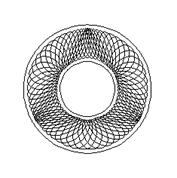
И, наконец, задав коэффициентам «функции» Funct значения B2=10; C5=-0,6 мы получим розетту urok4_07.crb
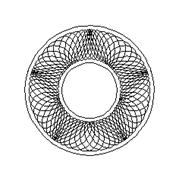
И так, теперь мы с Вами научились использовать «функции» для получения нерегулярных гильошей.
– Конец работы –
Эта тема принадлежит разделу:
Уроки «Цербер»
На сайте allrefs.net читайте: "Уроки «Цербер»"
Если Вам нужно дополнительный материал на эту тему, или Вы не нашли то, что искали, рекомендуем воспользоваться поиском по нашей базе работ: Всё о функциях
Что будем делать с полученным материалом:
Если этот материал оказался полезным ля Вас, Вы можете сохранить его на свою страничку в социальных сетях:
| Твитнуть |
Хотите получать на электронную почту самые свежие новости?







Новости и инфо для студентов